口袋U盘安装win7系统并分区教程
- 分类:教程 回答于: 2016年11月13日 00:00:00
我们安装系统的时候,肯定会遇到分区这个步骤,如果分区没有做好,就会我们以后使用电脑产生很大的麻烦。所以小编今天就特意把口袋U盘安装win7系统并分区教程提供给大家。网友们只要按照口袋U盘安装win7系统并分区教程提供的步骤来分区,肯定就能科学的分区了。
下面我们进行新机装系统的第三大步骤--硬盘分区,下面是教程。
通过U盘启动后会进入WinPE系统。打开桌面上的DiskGenius软件,打开后会询问是否同意软件协议,同意即可
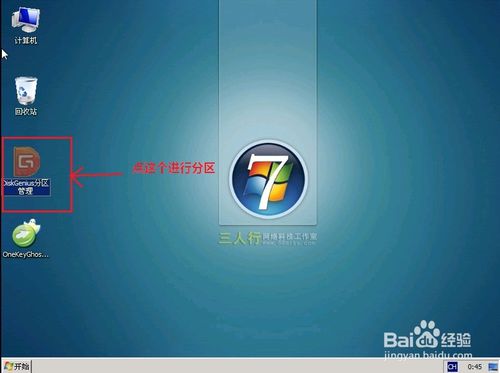
口袋U盘安装win7系统并分区教程图一
进入后右键点击你的硬盘,在菜单里选择快速分区,如图所示
(可以看图上的详细解释)
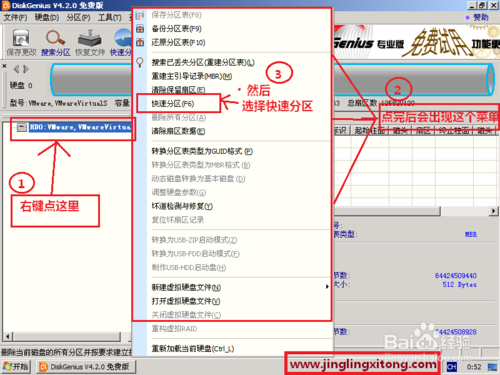
口袋U盘安装win7系统并分区教程图二
根据自己的要求设置好分区数目,分区大小等,然后点击确定,设置时可参考下图。
(可以看图上的详细解释)

口袋U盘安装win7系统并分区教程图三
接下来就是开始分区了,下面是软件开始分区的图片

口袋U盘安装win7系统并分区教程图四
分区很快,一会就好了,但是分区成功后这个软件没什么提示,分区的哪个提示框没了之后,就是分区好了,看看下面的两幅图吧

口袋U盘安装win7系统并分区教程图五
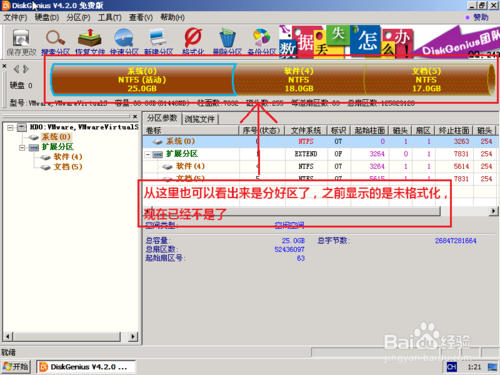
口袋U盘安装win7系统并分区教程图六
7分区完成后,就可以把这款软件关掉了。
综上所述的全部内容就是小编为网友们带来的口袋U盘安装win7系统并分区教程。小编这次分享给大家的口袋U盘安装win7系统并分区教程可以说是目前全网络最最最详细的分区教程了。所以网友们一定要珍惜,最好就是把教程收藏起来,方便日后使用,供大家伙参考收藏。
 有用
26
有用
26


 小白系统
小白系统


 1000
1000 1000
1000 1000
1000 1000
1000 1000
1000 1000
1000 1000
1000 1000
1000 1000
1000 1000
1000猜您喜欢
- WinXP系统问世21年2022/11/02
- 电脑重装系统软件有哪些2023/04/04
- 电脑黑屏只有鼠标怎么办2022/11/13
- 小白系统已下载镜像文件为什么不能搜..2022/10/20
- 深度win764位安装版安装教程..2016/11/12
- 显示器色温调节技巧2024/01/02
相关推荐
- win7下载哪个版本的ps最稳定..2021/12/03
- 饥饿游戏3下:燃烧的反抗2024/03/06
- 硬盘安装win764位系统图文详解..2016/12/06
- 京东e卡使用攻略2023/11/23
- 苹果笔记本装windows系统的步骤教程..2021/09/13
- MP4是什么?深入解析其技术特点与应用场..2024/09/12














 关注微信公众号
关注微信公众号



